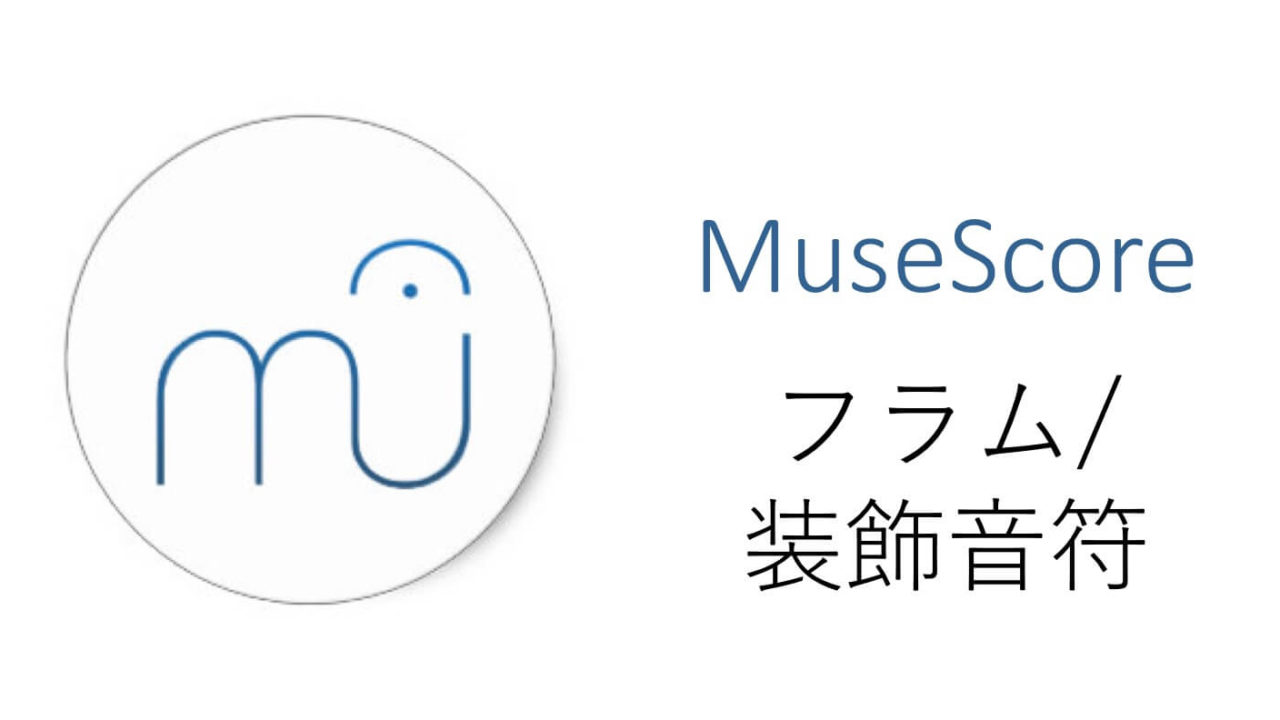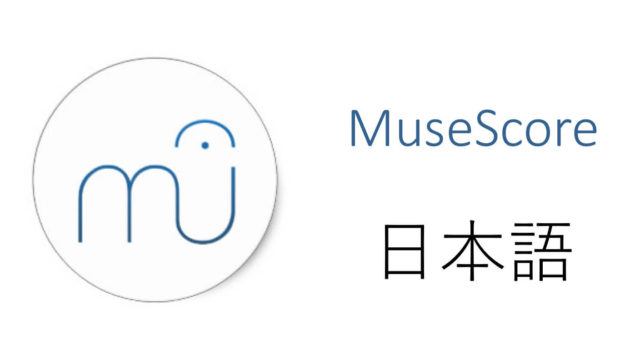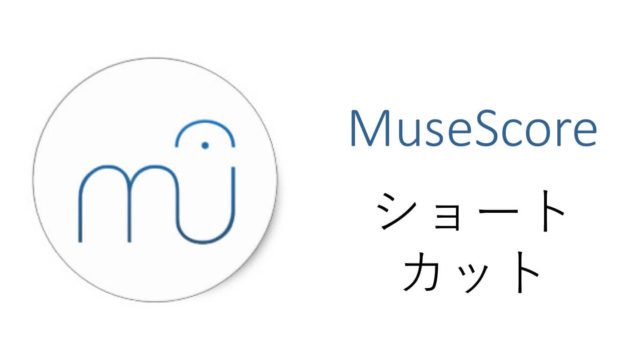MuseScoreの装飾音符やアクセント
「装飾音符(フラム)とかアクセントを入力したいんだけど、どうやればいいの?」
という疑問に応えてこの記事では、MuseScoreで装飾音符・アクセントを入力する方法について解説するよ。
(この記事はドラマー向けに書かれている。わかりにくかったら申し訳ない。)
装飾音符(フラム)の入力
装飾音符の入力方法は大きく分けて、2種類。
まず、どちらの方法でも必要な手順から解説しよう。
左側にある「パレット」で、「装飾音符」をクリック。
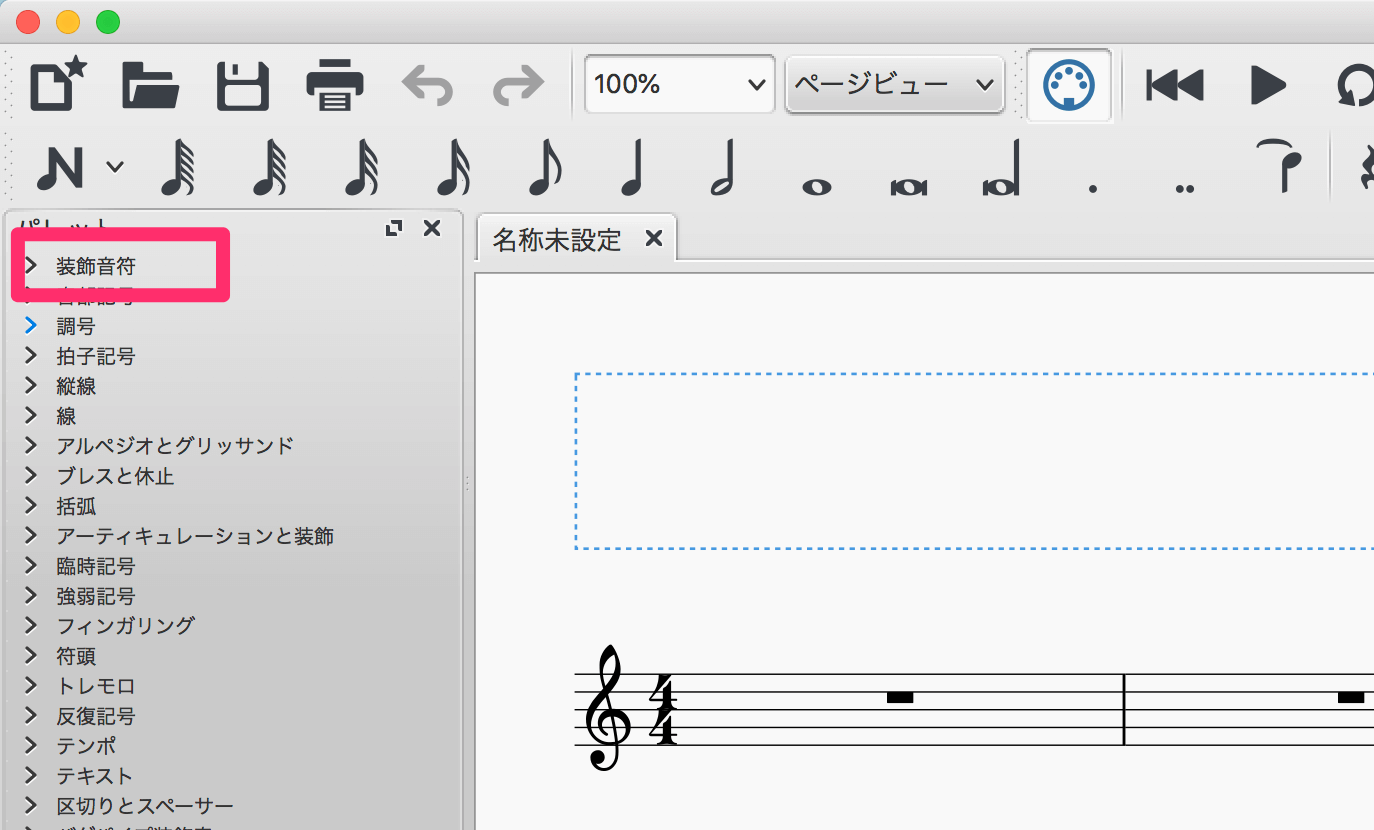
装飾音符の一覧が出てきたらOK。
装飾音符の入力【方法1】
やり方のひとつは、装飾音符をドラッグ&ドロップする方法。
挿入したい装飾音符を決めたら、それをクリックしたまま、挿入したい音符の上まで持っていく。
そしてクリックを離す。
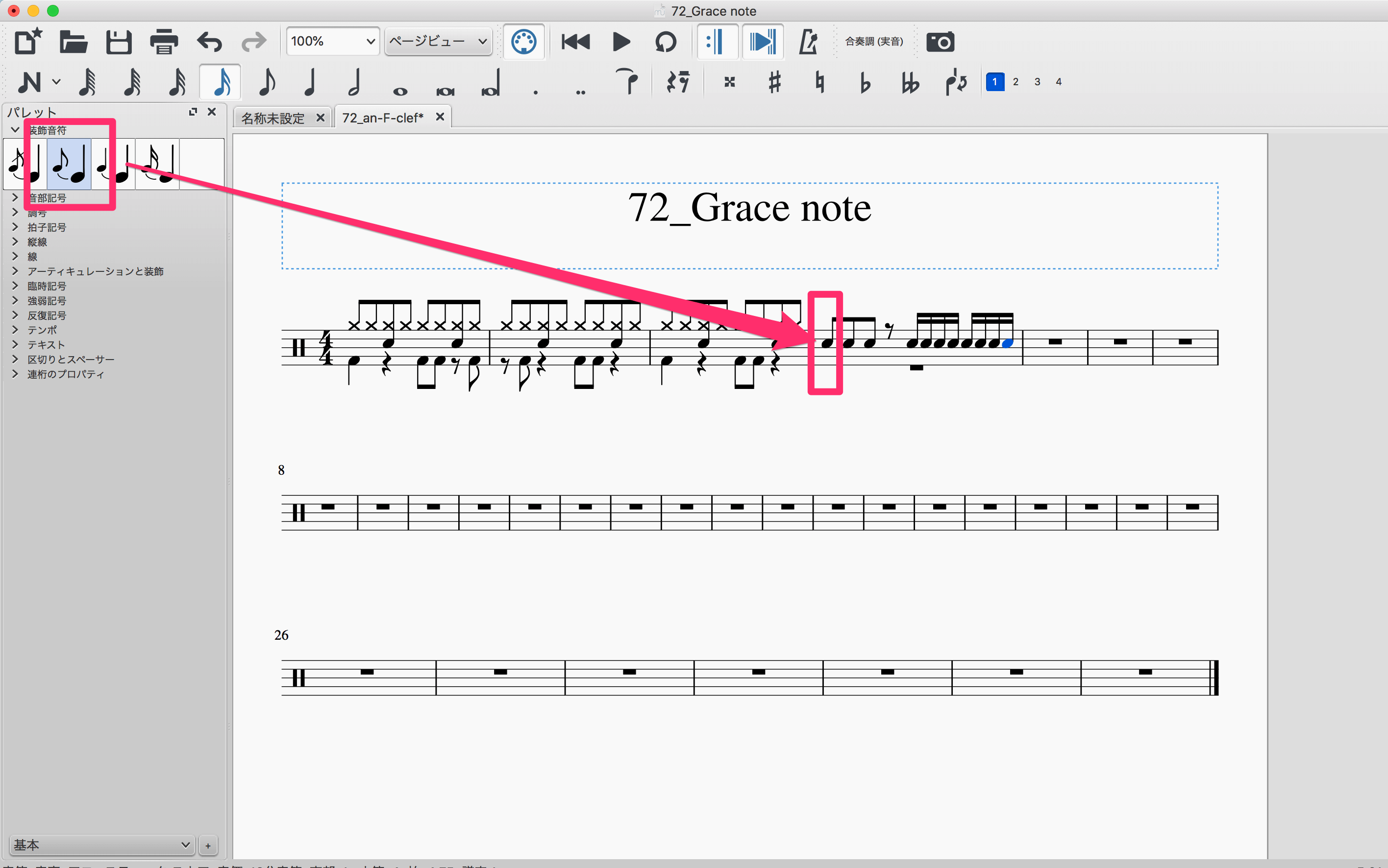
これで、入力できたはずだ。
うまくできないときは、クリックを離す直前に、挿入先の音符が青色になっているかチェックしよう。
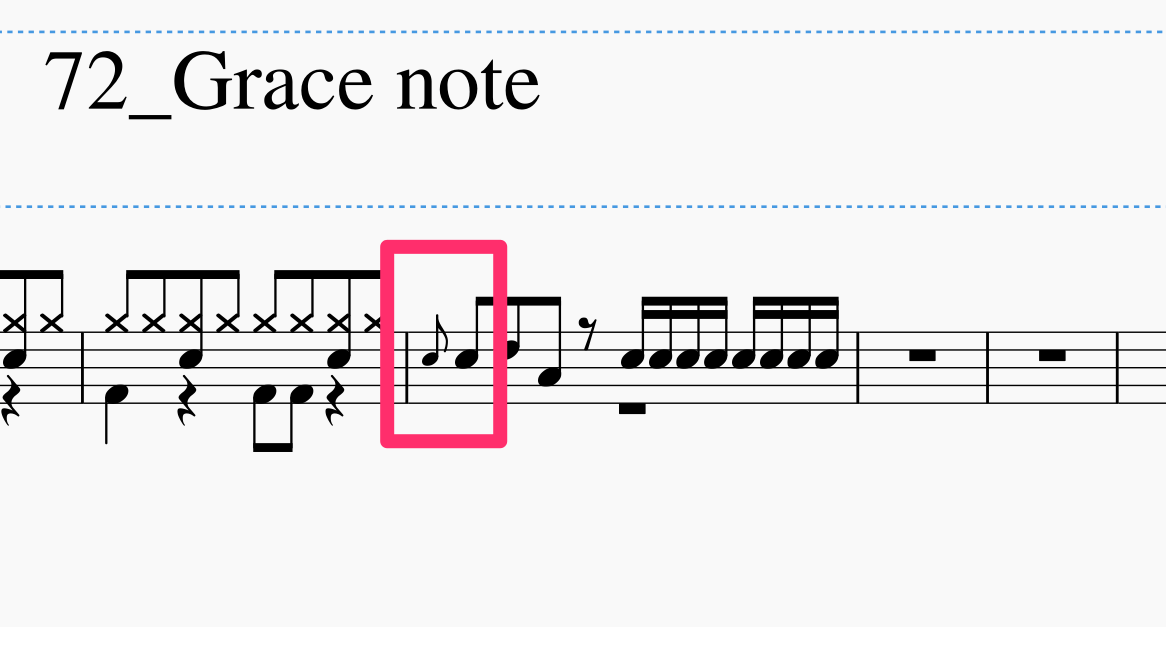
いくつか装飾音符を並べると、こんな感じ。
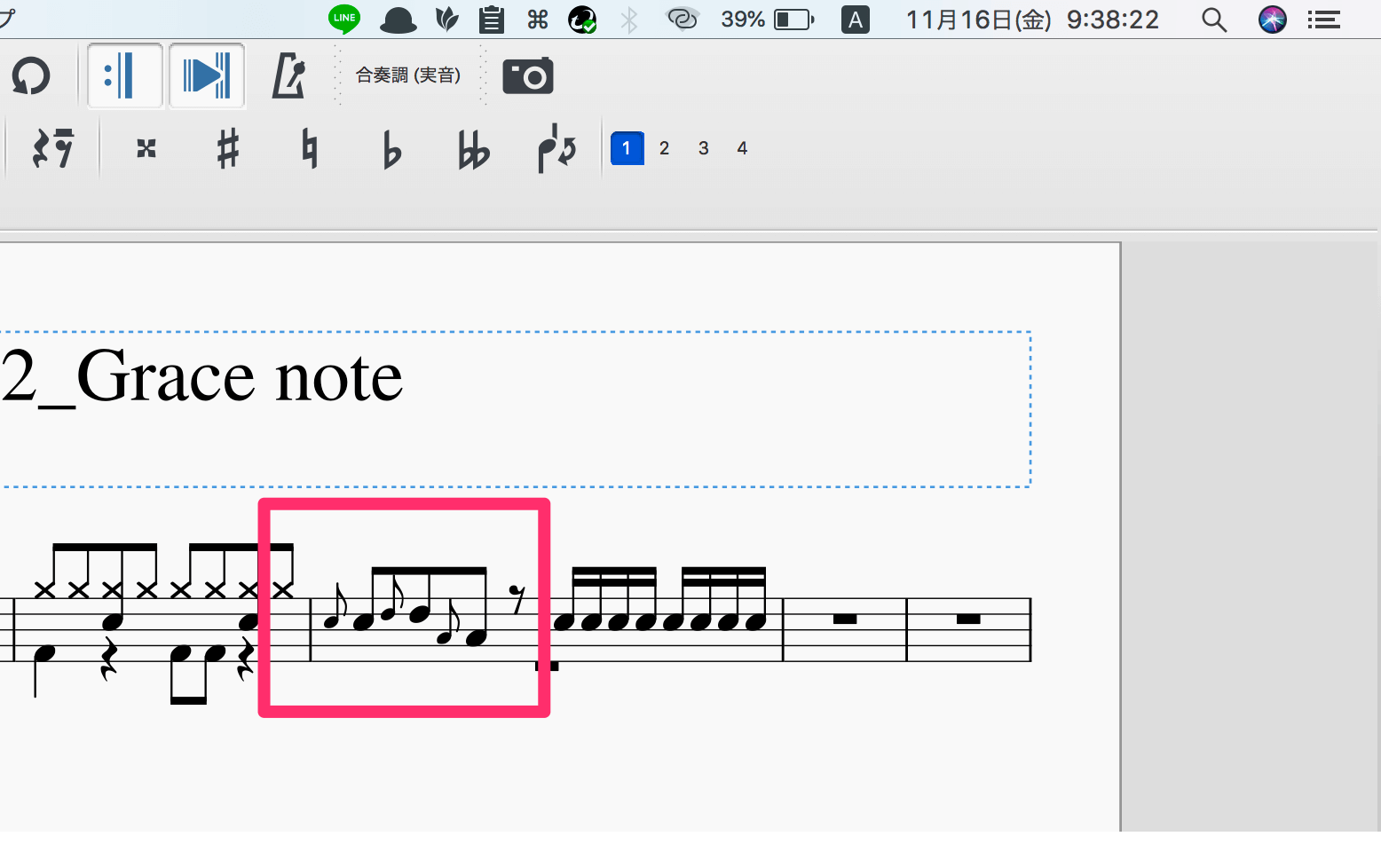
装飾音符の入力【方法2】
もうひとつの入力方法は、ダブルクリック。
今度は、入力先の音符を前もって、選択(青色の状態)にしておこう。
そのうえで、装飾音符をダブルクリック。
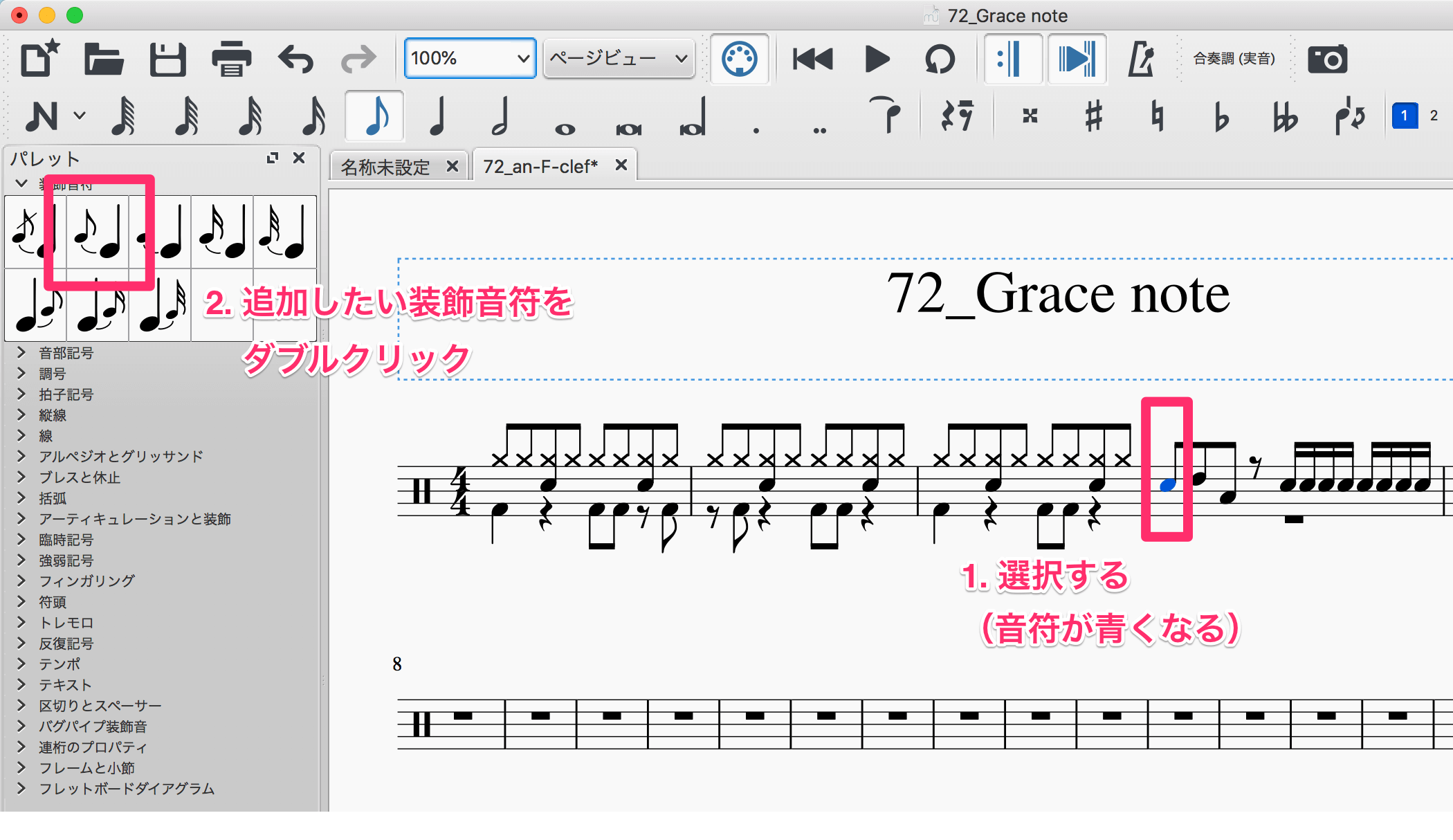
これで完了。方法2の方が簡単にできるような。
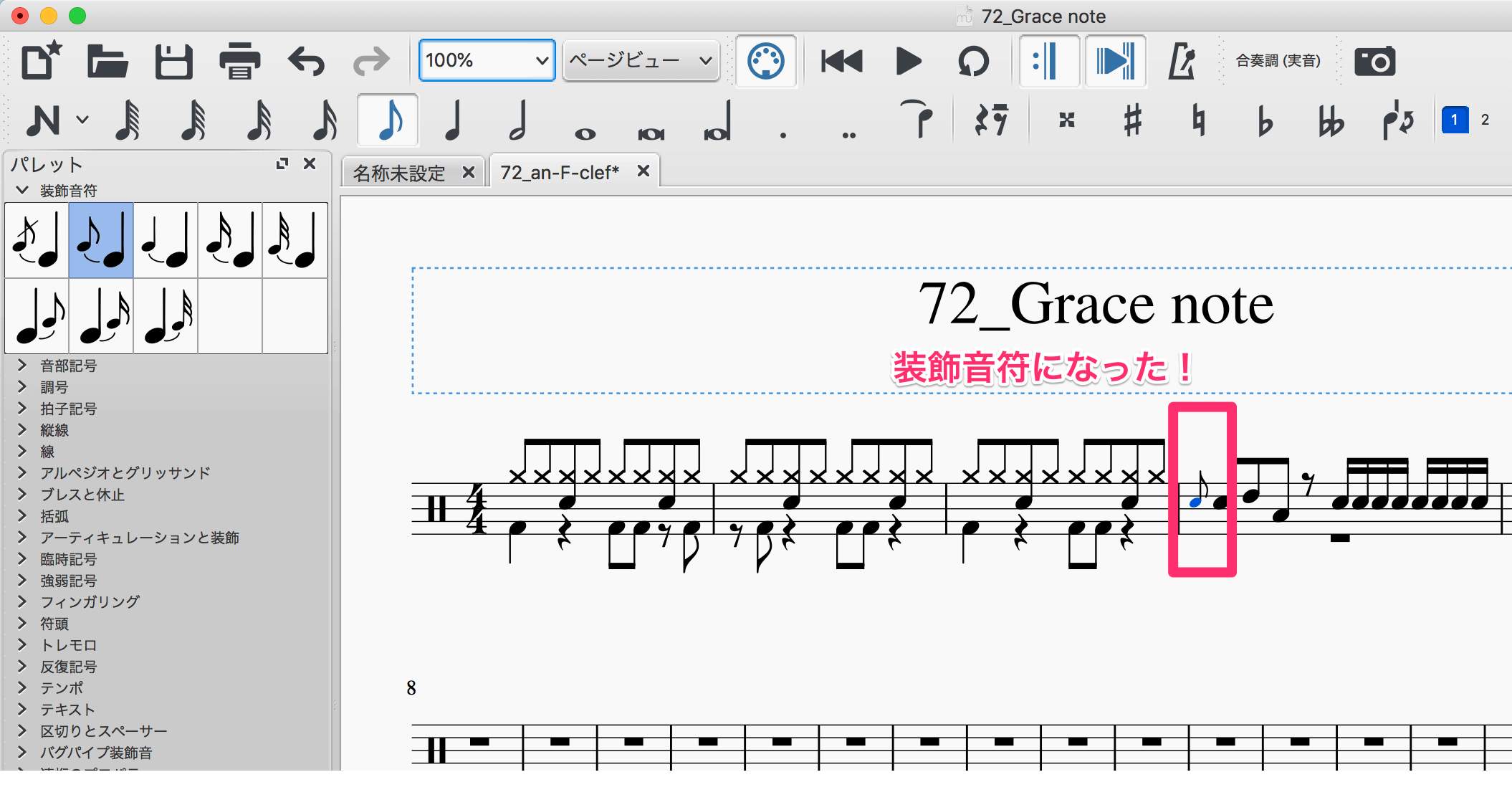
アクセントの入力
アクセント入力も、装飾音符の入力と要領は一緒。
ただ、注意すべきは最初。
アクセントは「基本」のパレットにはないので、「アドバンス」のパレットに変更しよう。
画面左下の「基本」をクリックすると、「アドバンス」が出てくるよ。
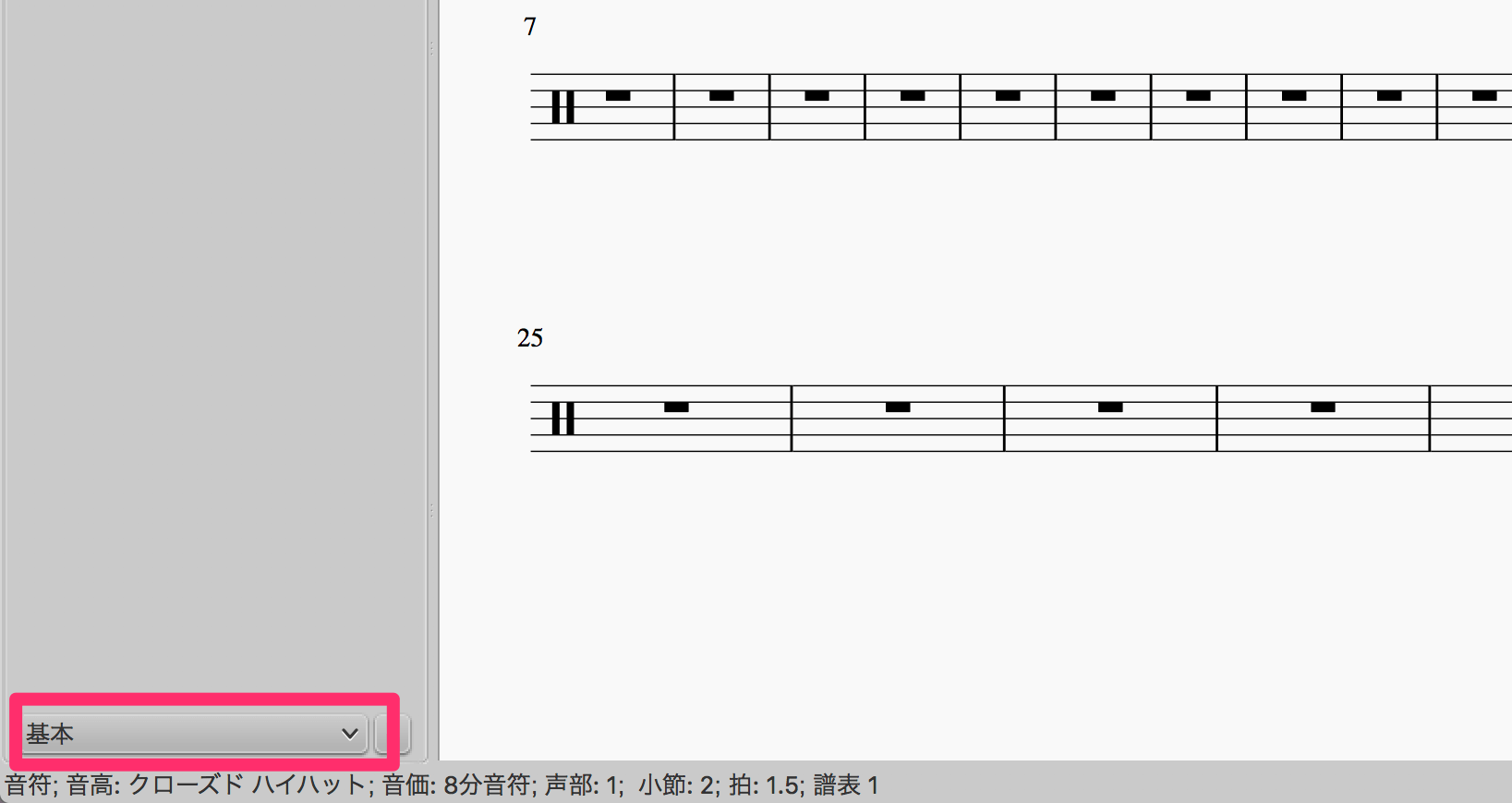
次は、「アーティキュレーションと装飾」をクリック。
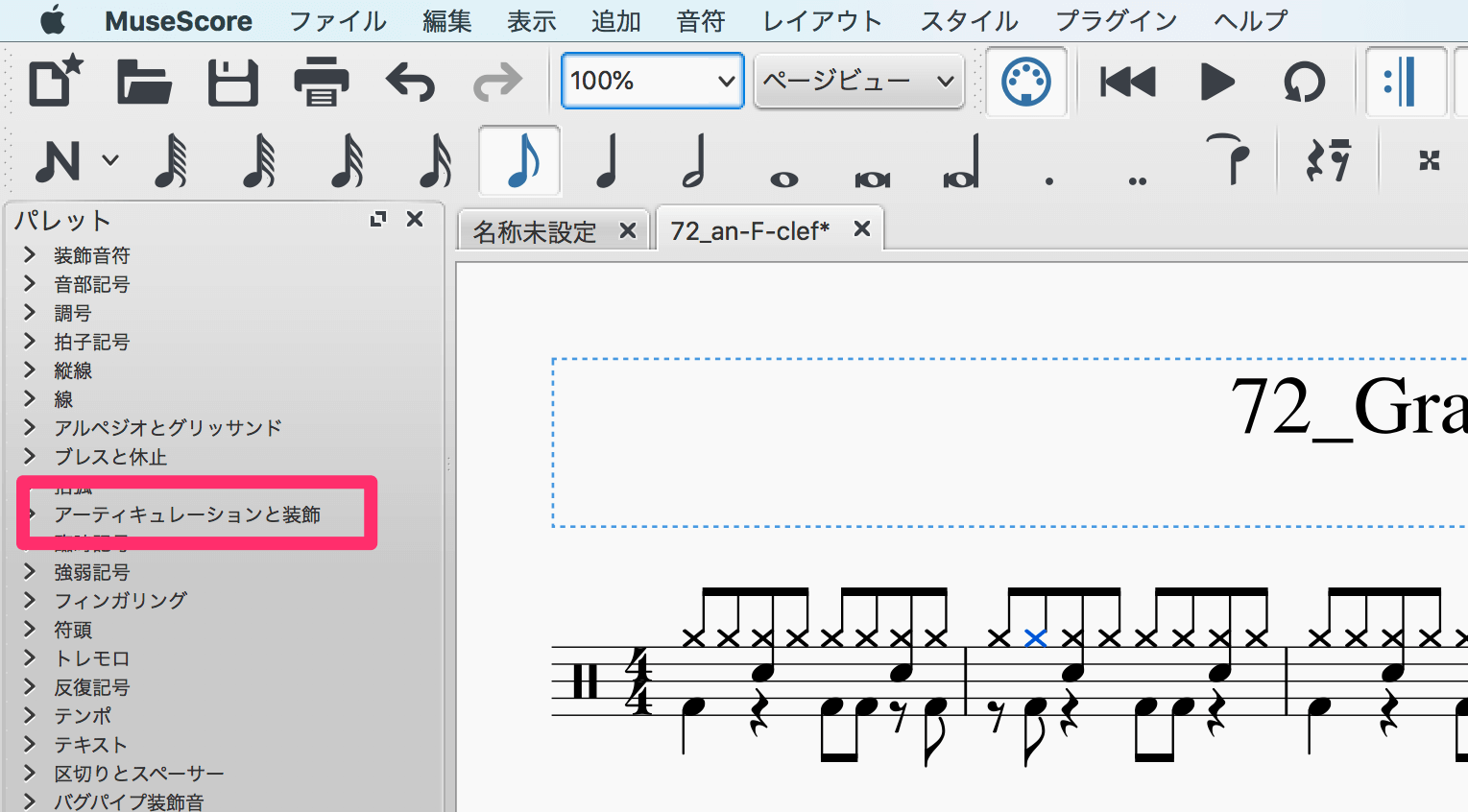
あとは、装飾音符のときと同じやり方。
ドラッグ&ドロップなり、ダブルクリックなりで、アクセントをつけよう。
画像では、ドラッグ&ドロップで挿入している。
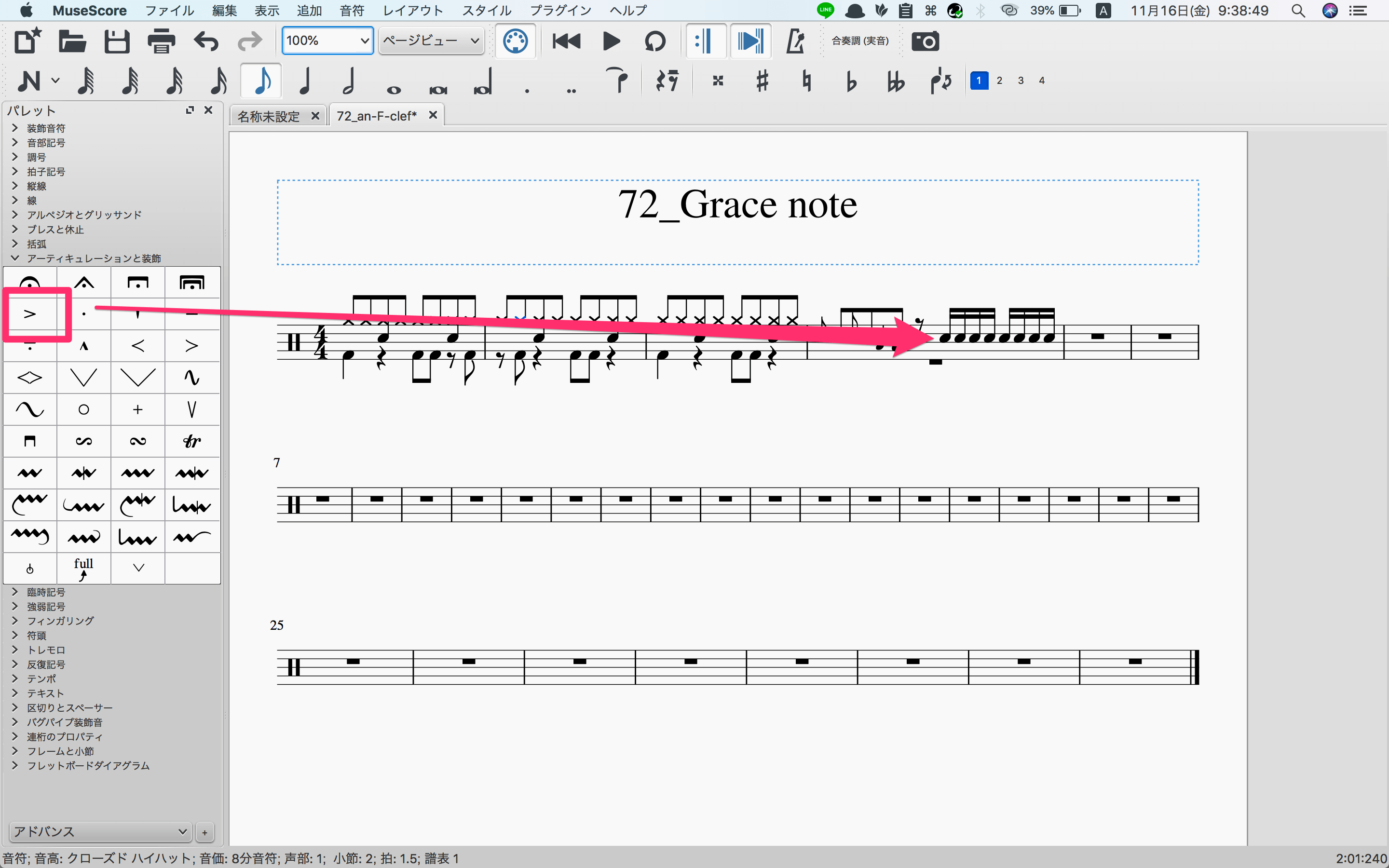
アクセントがつくとこんな感じ。
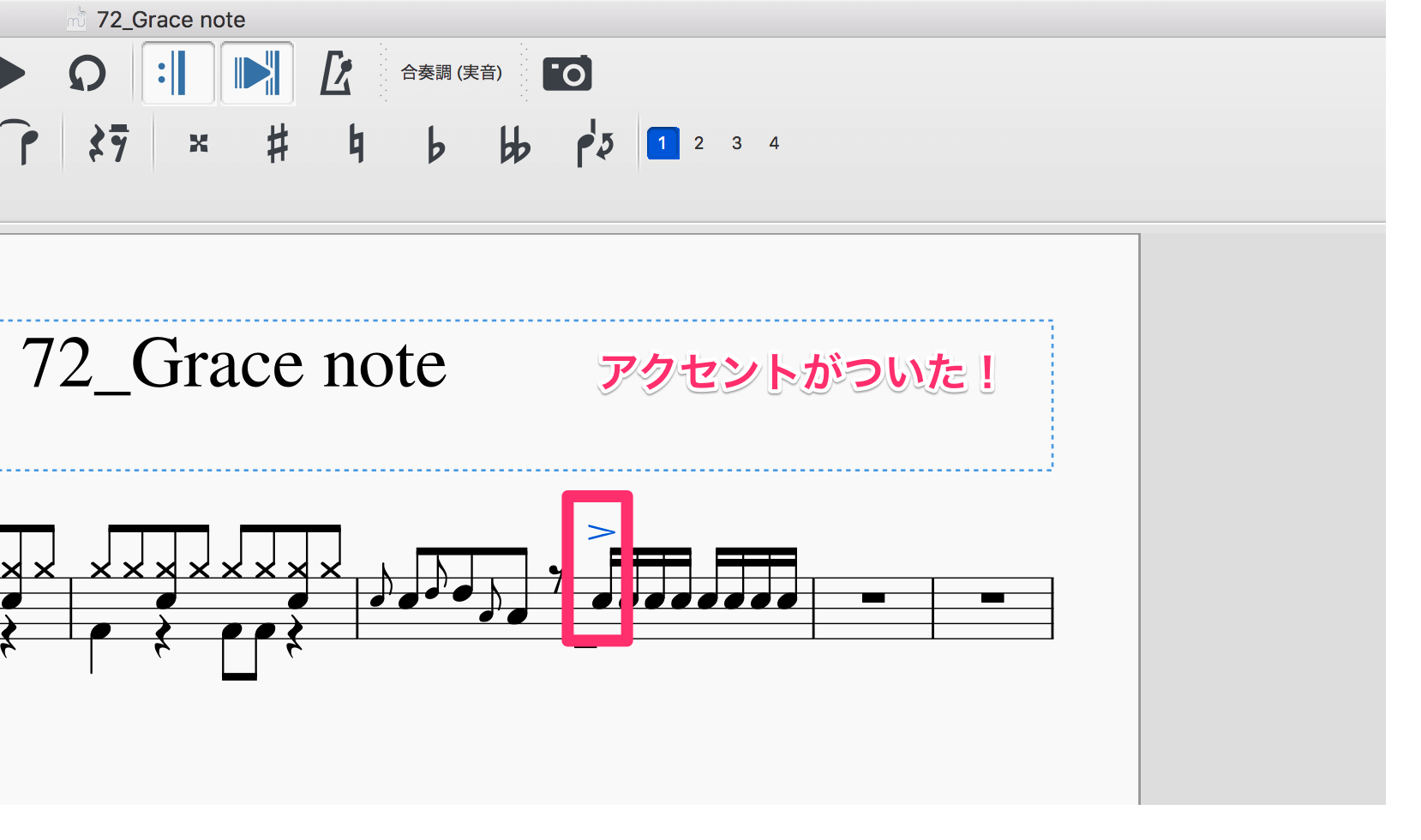
いくつか並べるとこんな感じ。スネアやタム回しで表現したい雰囲気がある際に、効果的だ。
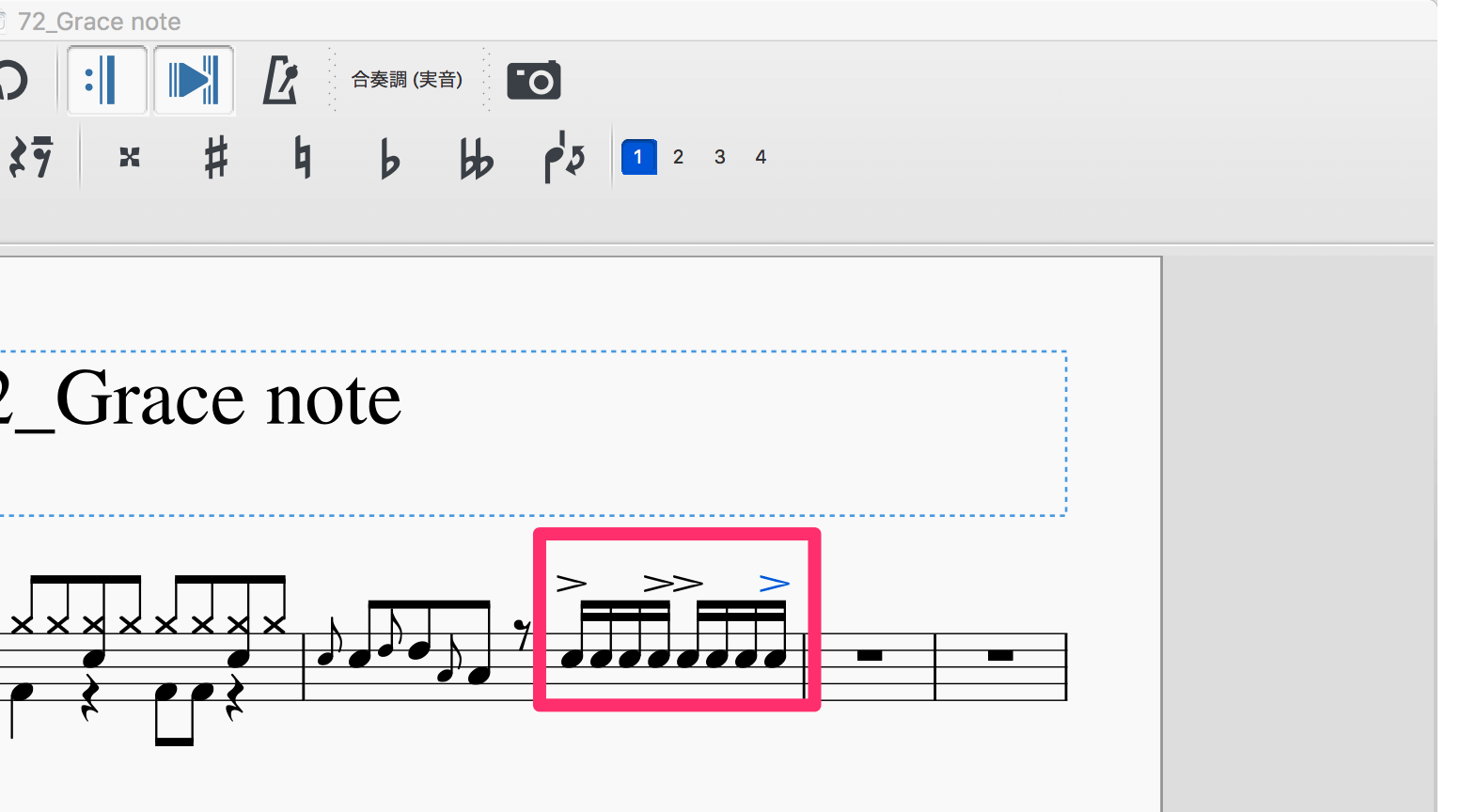
入力は簡単
装飾音符やアクセントのつけ方を解説した。
いかがだっただろうか。
やり方さえわかれば、チャチャッとできる。使いこなそう。